- PC版とスマホ版のMetamask(メタマスク)を同期する方法が知りたい
 編集長
編集長こんなお悩みを解決する記事を書きました。
この記事ではMetamask(メタマスク)を『PC→スマホ』、『スマホ→PC』のどちらのパターンでも同期できるように解説していきます。
Metamask(メタマスク)を同期することで、どちらの端末からもウォレットへアクセスできるようになり便利になります。
『PC→スマホ』から先に解説しますので『スマホ→PC』の同期方法を知りたい方はこちらから進んでください。
筆者は実際にNFTホルダーであり、日々Twitter、Discordなどから情報収集をしています。その実体験と見聞きした情報をもとに本記事を執筆しております。
PCからスマホ Metamask(メタマスク)の同期方法
PC版のメタマスクをスマホ版に同期する方法は以下の4ステップになります。
はじめにスマホにメタマスクがインストールされていない場合の解説からしていきます。
すでにスマホにメタマスクがインストールされている方はこちらから手順へ飛んでください。
- PC版のシークレットリカバリーフレーズを確認する
- スマホにMetamask(メタマスク)をインストールする
- PC版のシークレットリカバリーフレーズを使ってスマホ版にインポートする
- ネットワークとトークンを追加する
STEP1. PCのシークレットリカバリーフレーズを確認する
まずはPC版のシークレットリカバリーフレーズを確認します。
PC版のメタマスクを開き右上の『 ⁝ 』をクリックし『設定』をクリックします。
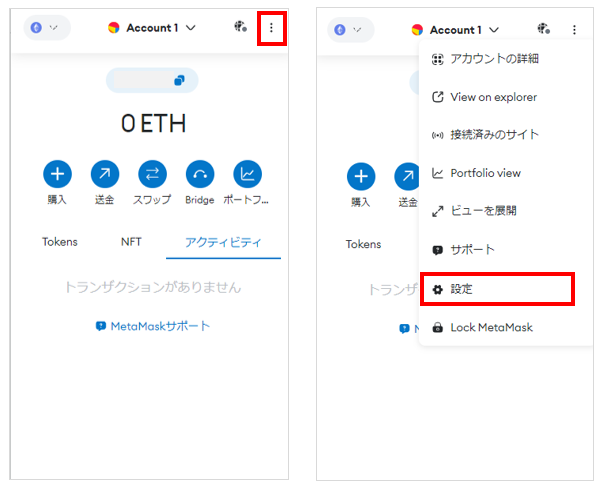
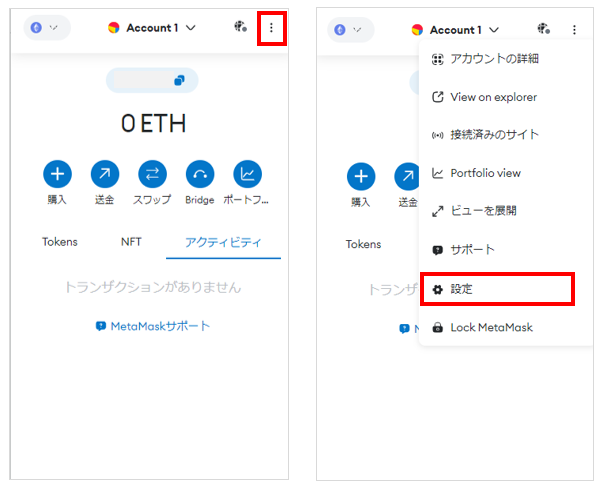
『セキュリティとプライバシー』をクリックし、『シークレットリカバリーフレーズを公開』をクリックします。
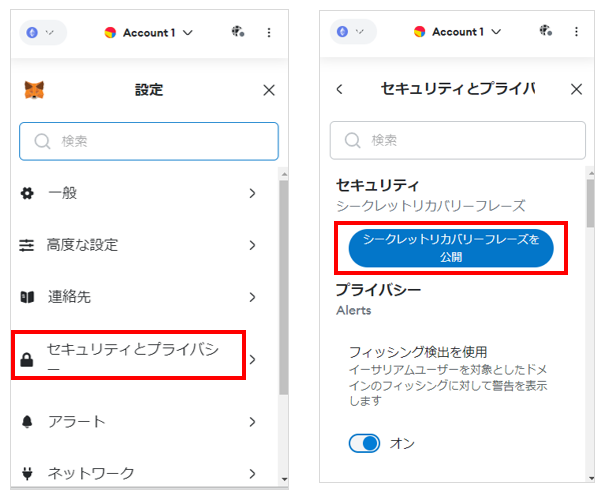
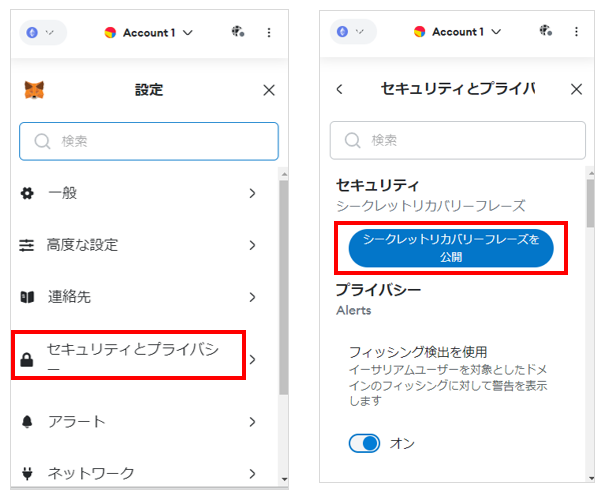
『開始』をクリックすると2つ質問が表示されるので回答します。
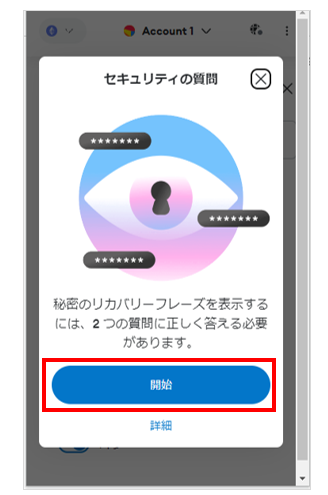
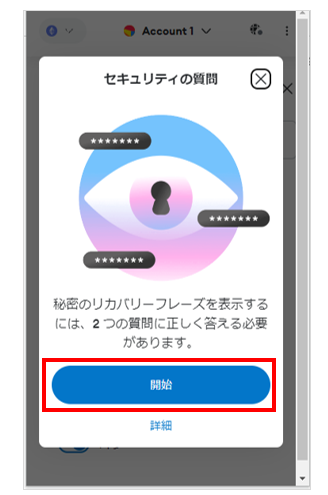
2つの質問に正解すると以下の画面が出るのでパスワードを入力して『次へ』をクリックします。
次に『長押ししてSRPを表示』を長押し(クリックをキープ)します。
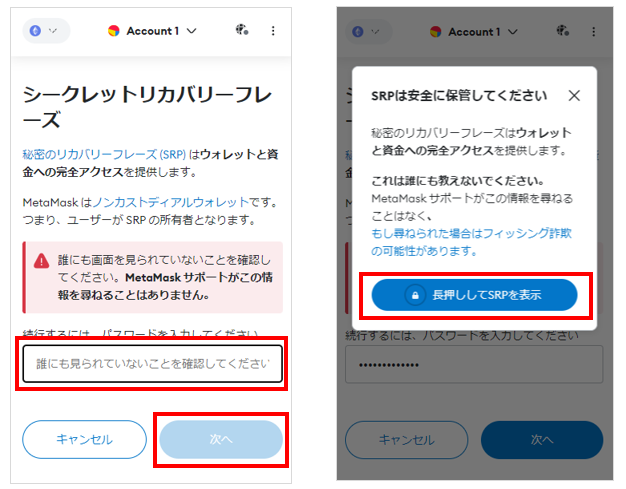
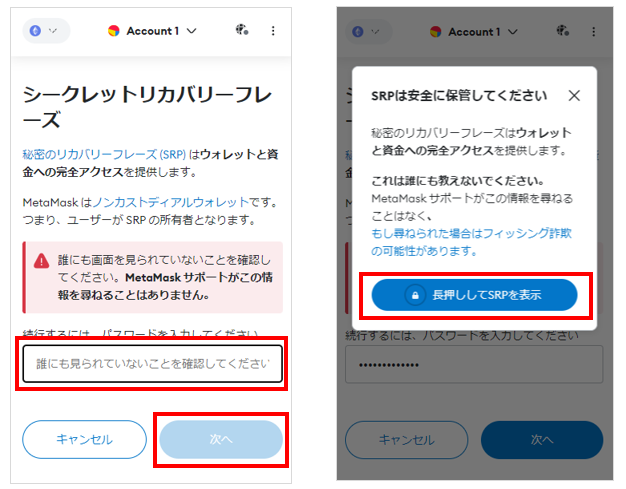
シークレットリカバリーフレーズが表示されるので『クリップボードにコピー』をクリックするか、紙に書き写すなどして控えておきます。
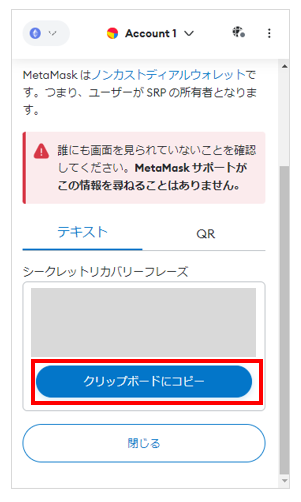
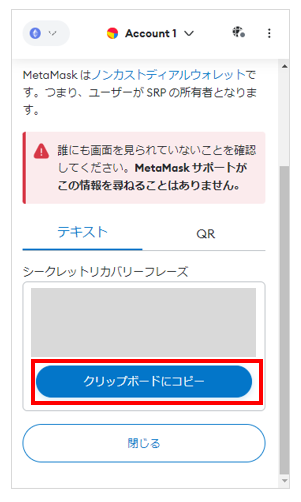
これでPC版のシークレットリカバリーフレーズの確認は完了です。
STEP2. スマホにMetamask(メタマスク)をインストールする
次にスマホへメタマスクをインストールします。
下のリンクからアプリをダウンロードしてください。
STEP3. シークレットリカバリーフレーズを使ってインポートする
アプリのダウンロードが完了したらアプリを開いて『開始』をタップします。
ウォレットのセットアップ画面で『秘密のリカバリーフレーズを使用してインポートします』をタップします。
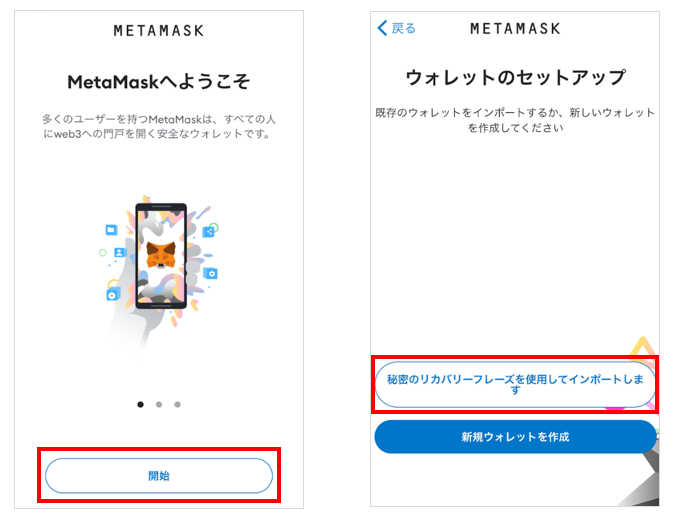
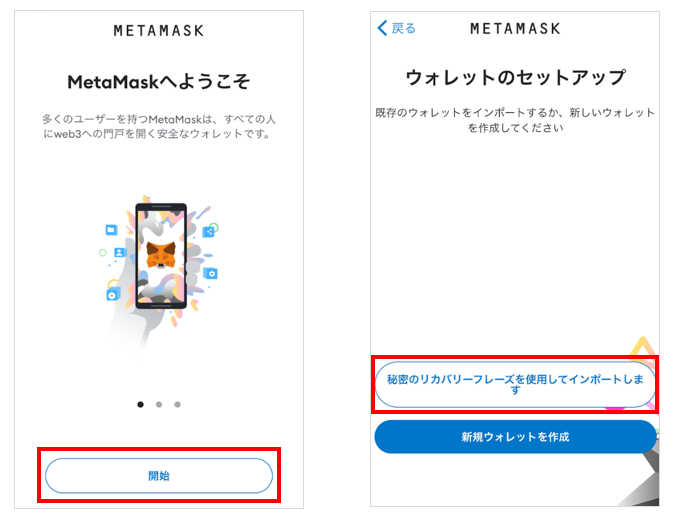
内容を確認して『同意します』をタップします。
『シードからインポート』画面でSTEP1.で確認したシークレットリカバリーフレーズを『秘密のリカバリーフレーズ』へ入力し、『新しいパスワード』の設定が完了したら『インポート』をタップします。
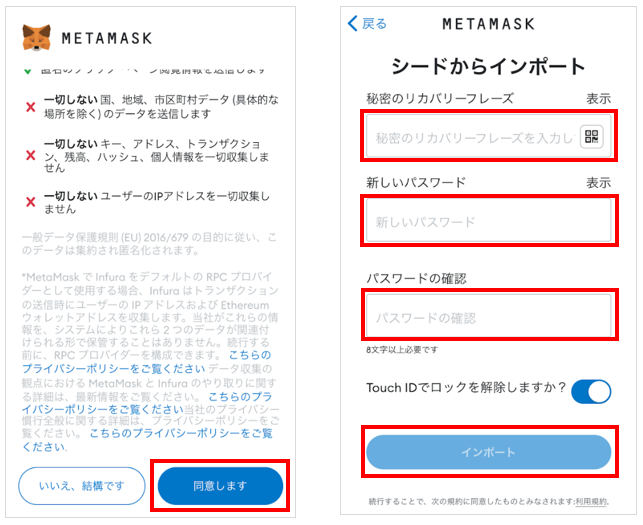
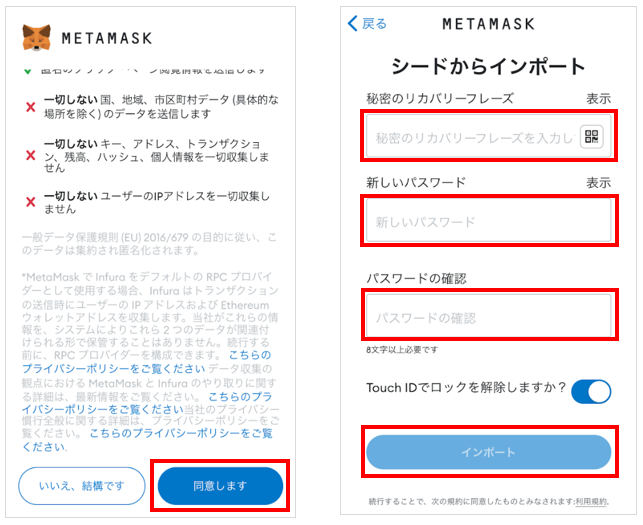
以下の画面が出ればPCからスマホへ同期完了です。
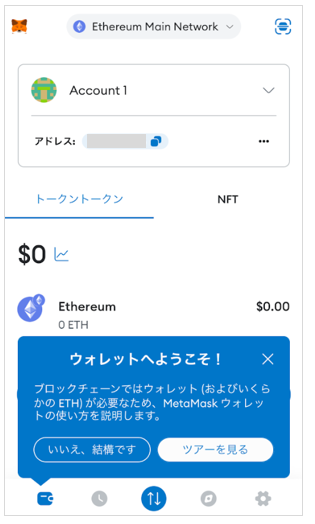
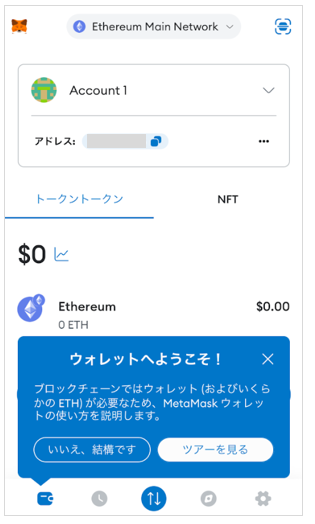
STEP4. ネットワークとトークンを追加する
同期後はイーサリアムチェーンのみ表示されます。
他のネットワークとトークンが必要な場合は、手動で追加(表示)する必要があります。
ネットワーク設定方法とトークン追加方法は以下の記事を参考に設定しましょう。




すでにスマホにMetamask(メタマスク)がある場合
すでにスマホにメタマスクがインストールされている場合の手順は以下のとおりです。
- PC版の秘密鍵を確認する
- PC版のアカウントをスマホ版へインポートする
①PC版の秘密鍵を確認する
PC版のメタマスクを開き右上の『 ⁝ 』をクリックします。
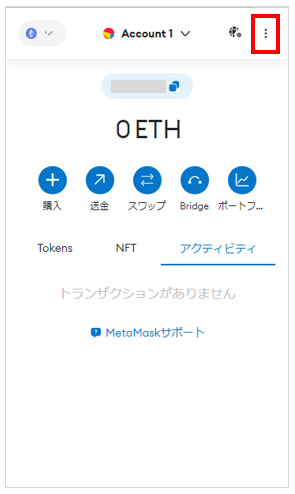
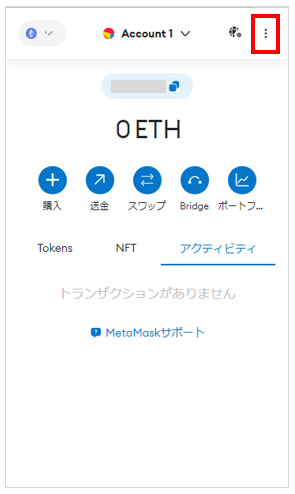
『アカウントの詳細』をクリックします。
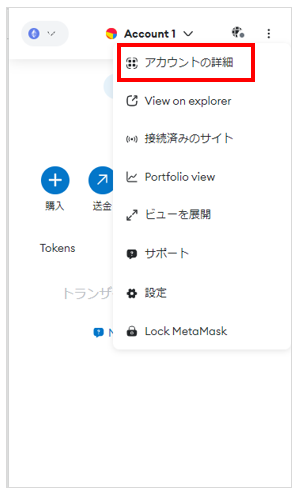
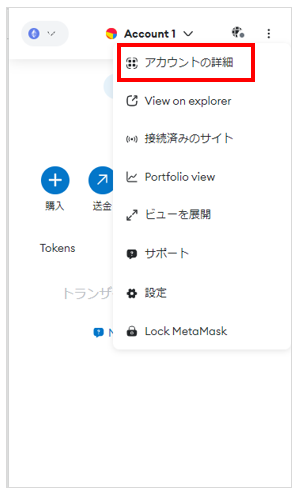
『Show private key』(秘密鍵)をクリックします。
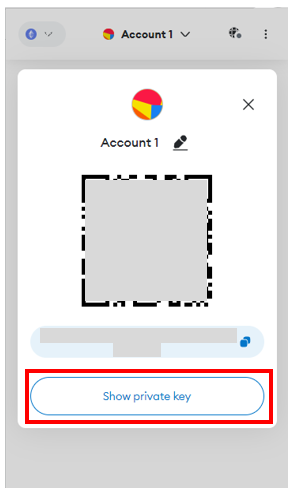
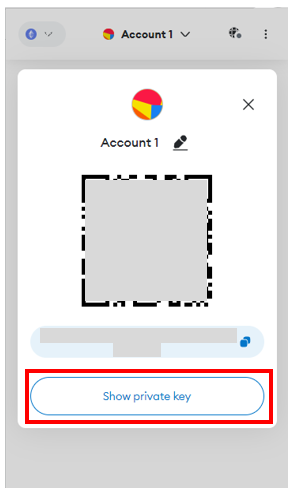
パスワードを入力し『確認』をクリックします。
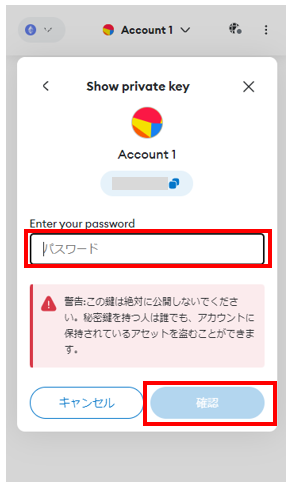
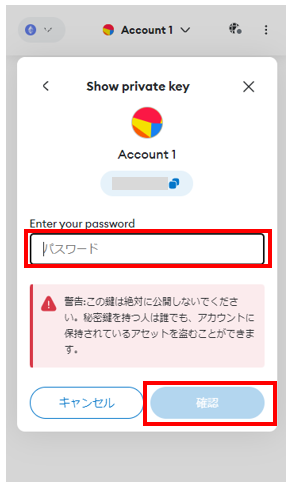
『Private key』(秘密鍵)が表示されるのでコピーするか紙にひかえておきます。
『完了』をクリックして画面を閉じます。
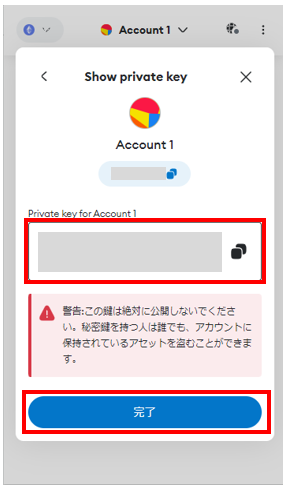
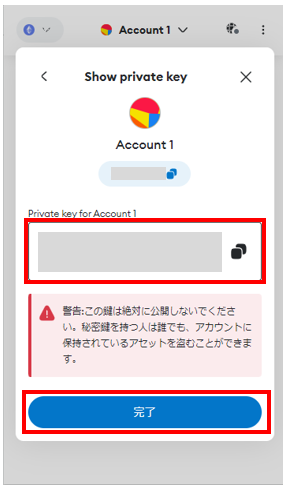
②PC版のアカウントをスマホ版へインポートする
つづいて、スマホ版のメタマスクを開きます。
右上の『∨』をタップします。


『アカウントまたはハードウェアウォレットを追加』をタップします。
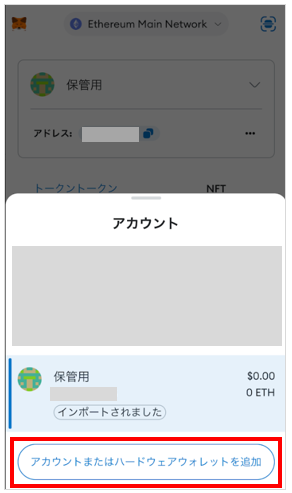
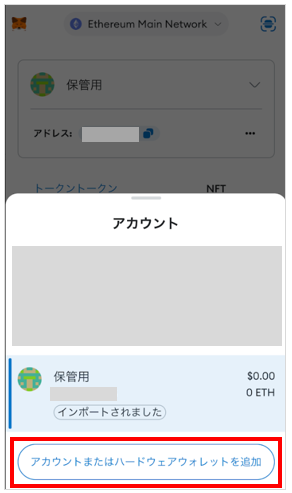
『アカウントをインポート』をタップします。
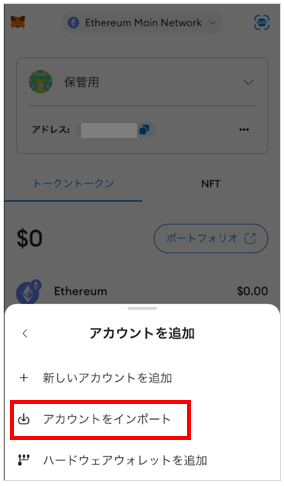
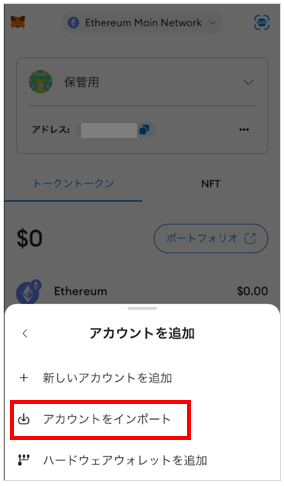
『秘密鍵』を空欄に入力します。
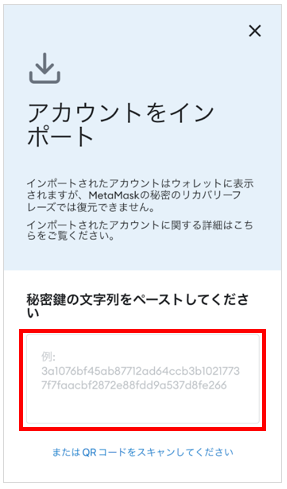
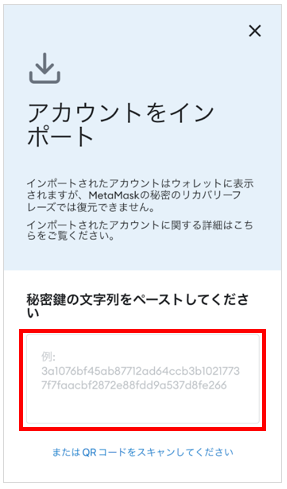
これでPC版からスマホ版へ同期が完了です!
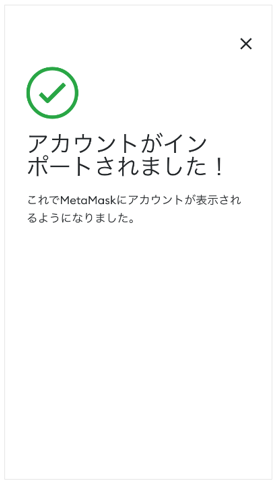
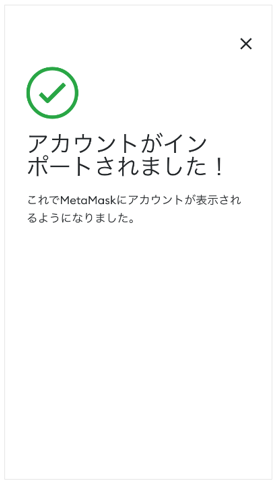
スマホからPC Metamask(メタマスク)の同期方法
次にスマホ版のメタマスクをPC版に同期する方法は以下の4ステップになります。
PCにメタマスクがインストールされていない場合の解説になります。
すでにPCにメタマスクがインストールされている方はこちらから手順へ飛んでください。
- スマホ版のシークレットリカバリーフレーズを確認する
- PCにMetamask(メタマスク)をインストールする
- スマホ版のシークレットリカバリーフレーズを使ってPC版にインポートする
- ネットワークとトークンを追加する
STEP1. シークレットリカバリーフレーズを確認する
まずはスマホ版のシークレットリカバリーフレーズを確認します。
右下の『歯車マーク』をタップします。
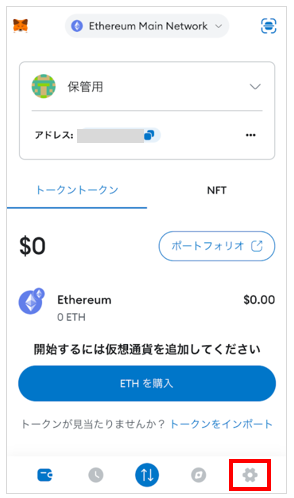
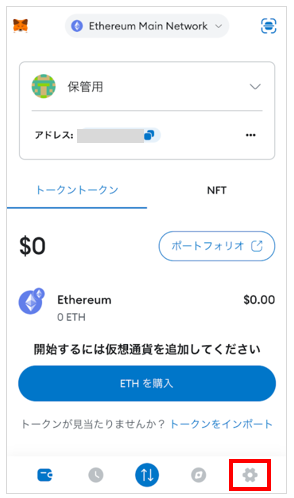
『セキュリティとプライバシー』をタップします。
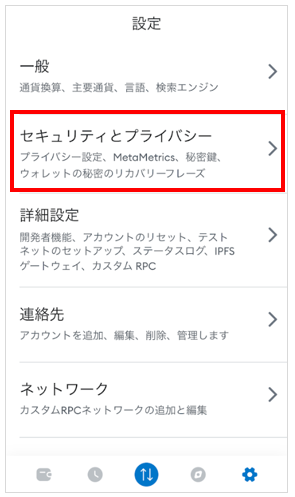
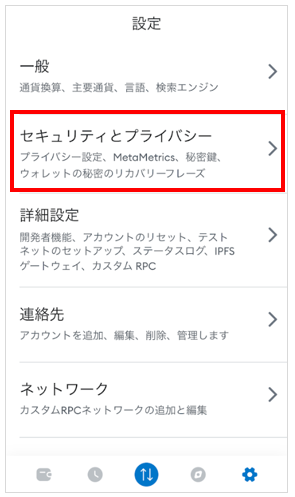
『秘密のリカバリーフレーズを表示』をタップします。
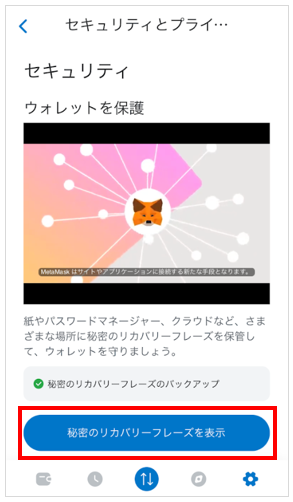
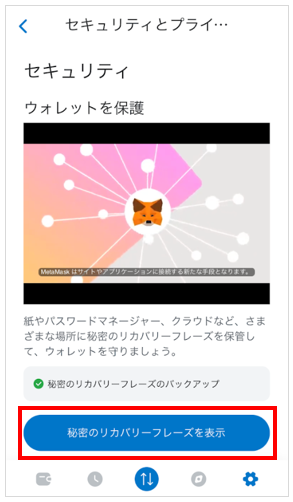
パスワードを入力して『次へ』をタップします。
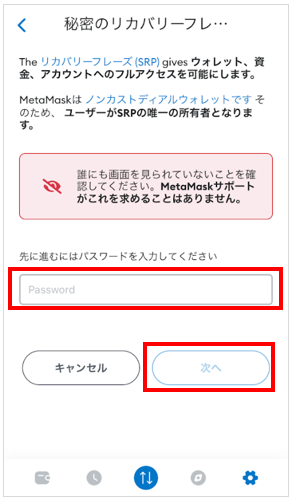
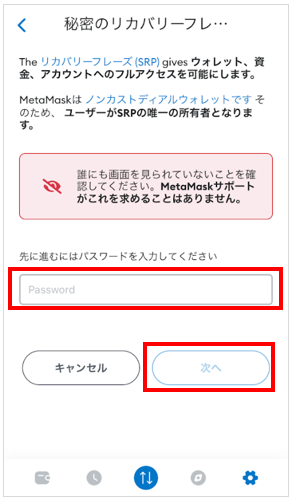
『開始』をタップします。
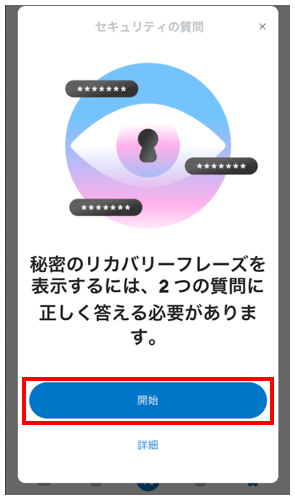
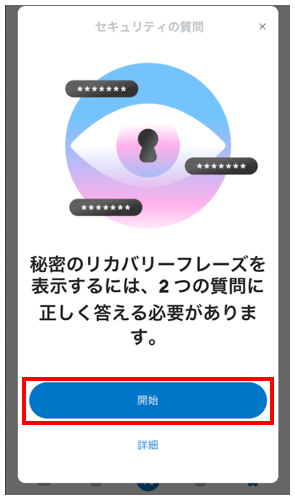
2つ質問をされ正解すると以下の画面になります。
『長押ししてSRPを表示』を長押しします。
※SRP:シークレットリカバリーフレーズ
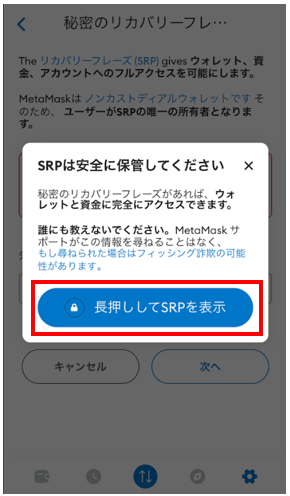
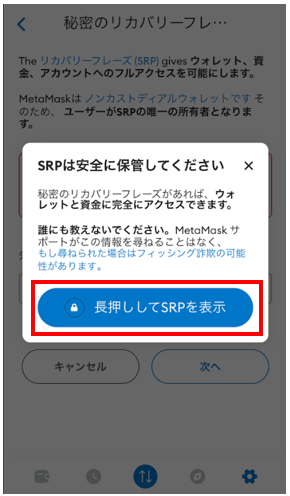
シークレットリカバリーフレーズが表示されるので『クリップボードにコピー』をタップするか、紙に書き写すなどして覚えておきます。
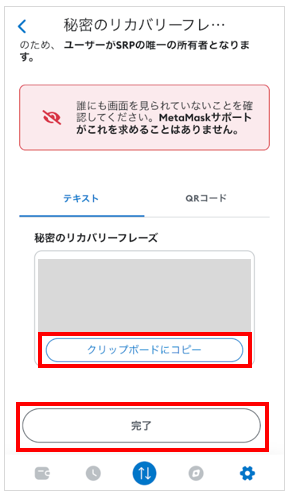
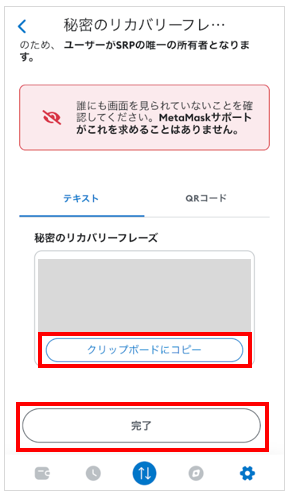
これでスマホ版のシークレットリカバリーフレーズの確認は完了です。
STEP2. PCにMetamask(メタマスク)をインストールする
次にPCへメタマスクをインストールします。
MetaMask(メタマスク)の公式サイトへアクセスし、右上または左下にある『Download』ボタンをクリックします。
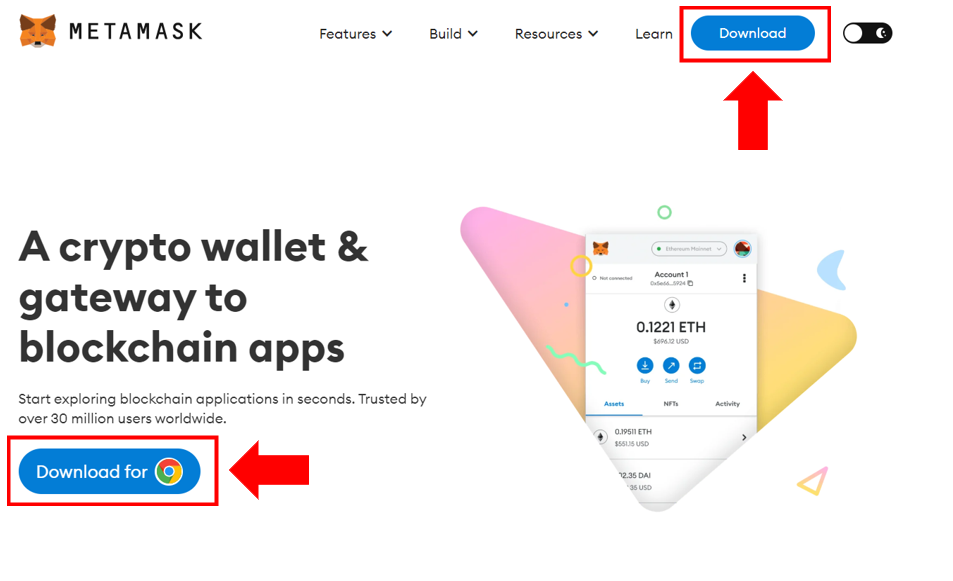
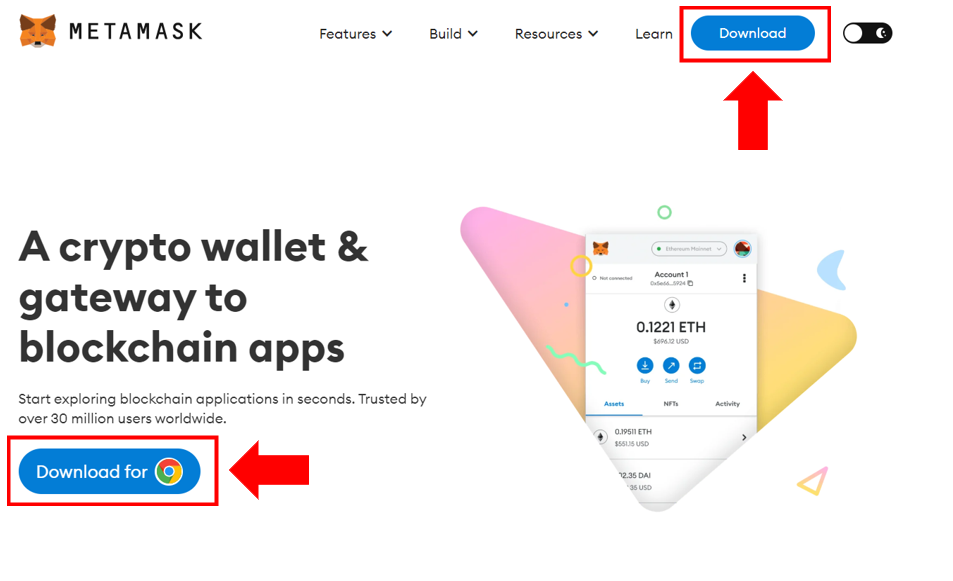
『Chromeに追加』をクリックします。
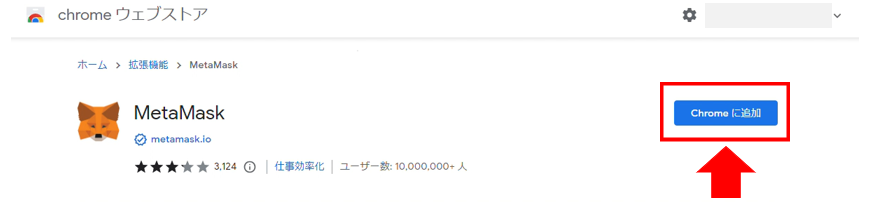
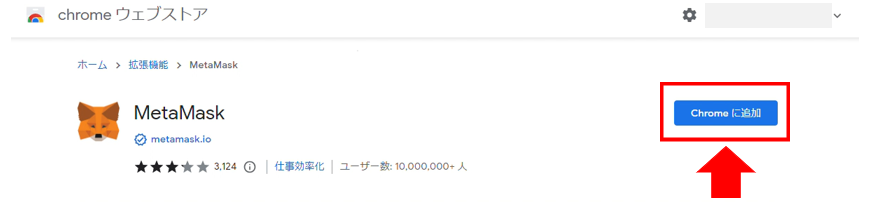
『拡張機能を追加』をクリックします。
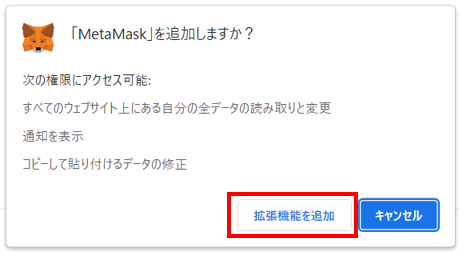
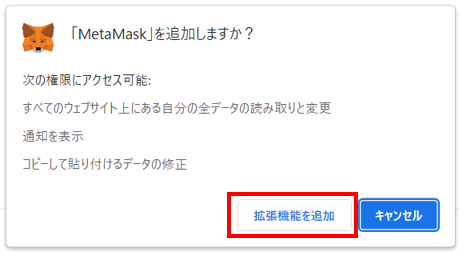
メタマスクのインストールが完了しました。
STEP.3 シークレットリカバリーフレーズを使ってインポートする
インストールが完了したら『利用規約』を確認してチェックを入れ、『既存のウォレットをインポート』をクリックします。
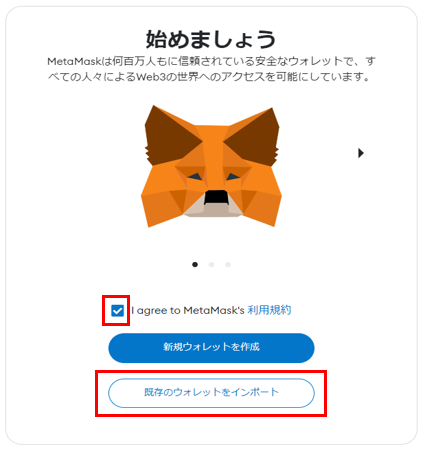
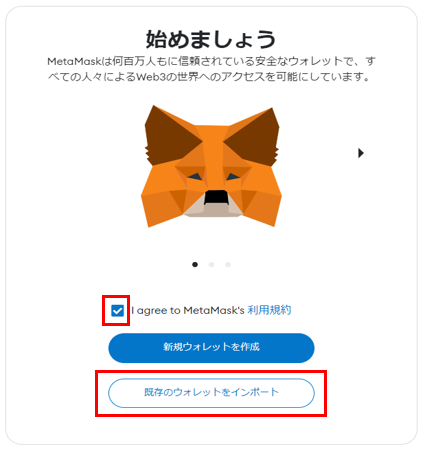
内容を確認して『同意します』をクリックします。
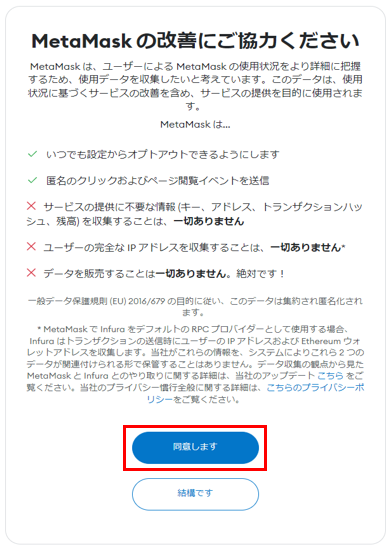
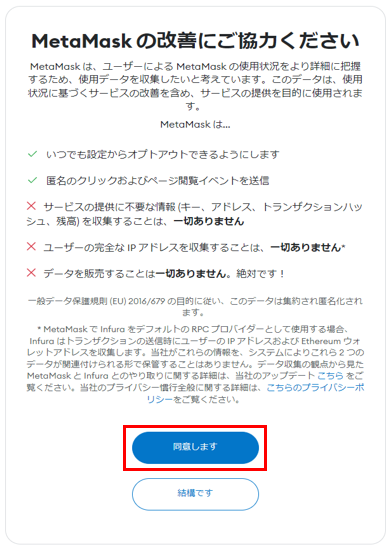
STEP1.で確認したスマホ版のシークレットリカバリーフレーズを、順番を間違えないように入力し『シークレットリカバリーフレーズの確認』をクリックします。
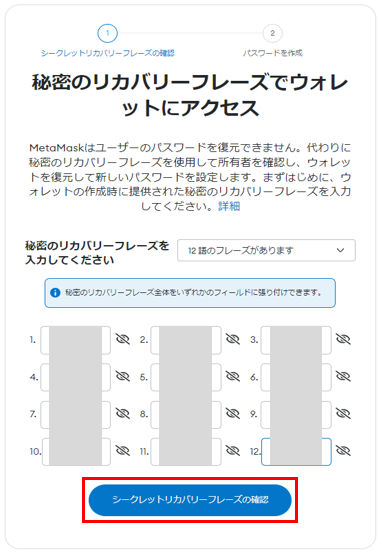
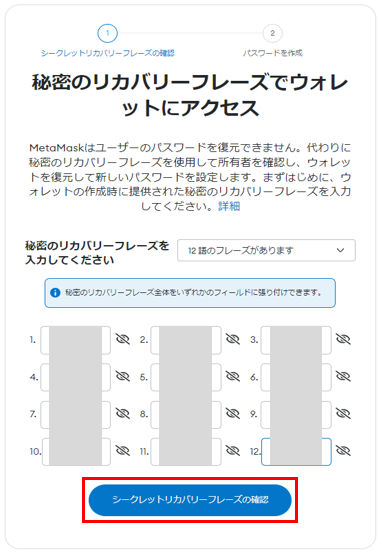
『新しいパスワード』を設定しチェックを入れ、『ウォレットをインポート』をクリックします。
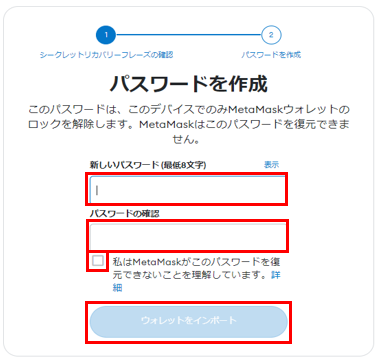
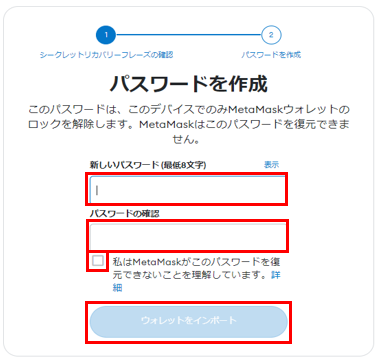
『了解!』をクリックします。
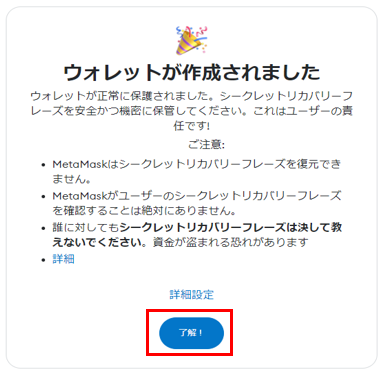
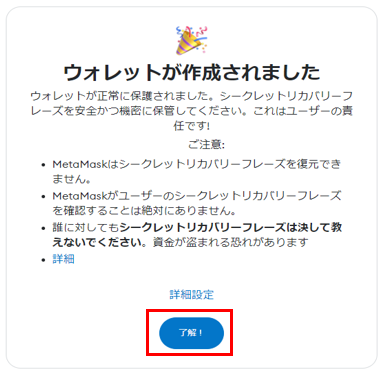
『次へ』をクリックします。
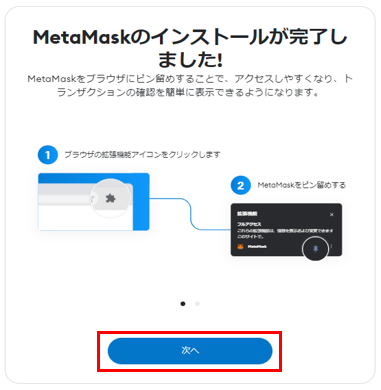
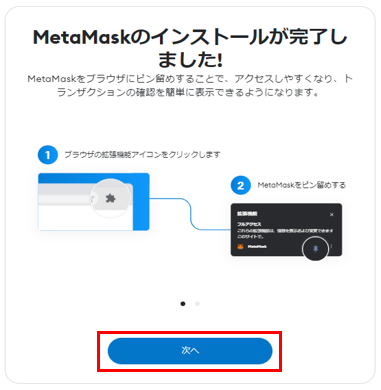
『完了』をクリックして、スマホ版からPC版のメタマスクへの同期が完了しました!
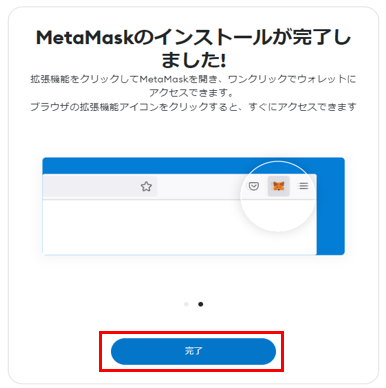
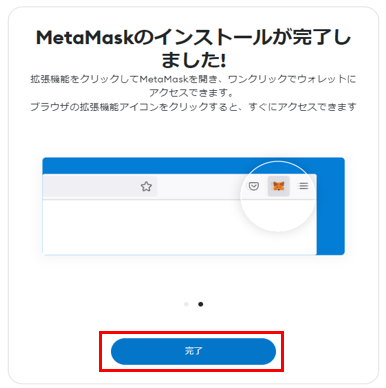
STEP4. ネットワークとトークンを追加する
同期後はイーサリアムチェーン(ネットワーク)のみ表示されます。
他のネットワークとトークンが必要な場合は、手動で追加(表示)する必要があります。
ネットワーク設定方法とトークン追加方法は以下の記事を参考に設定しましょう。




すでにPCにMetamask(メタマスク)がある場合
すでにPCにメタマスクがインストールされている場合の手順は以下のとおりです。
- スマホ版の秘密鍵を確認する
- スマホ版のアカウントをPC版へインポートする
①スマホ版の秘密鍵を確認する
スマホ版のメタマスクをひらき右下の『歯車マーク』をタップします。
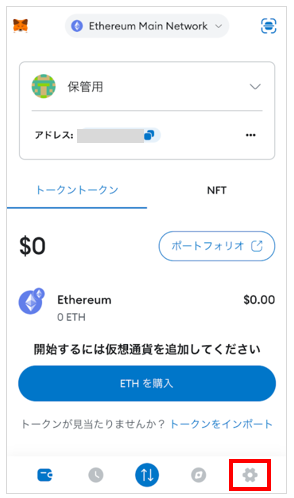
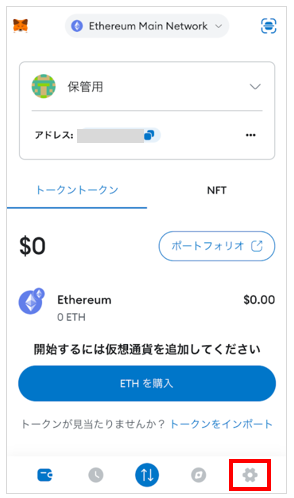
『セキュリティとプライバシー』をタップします。
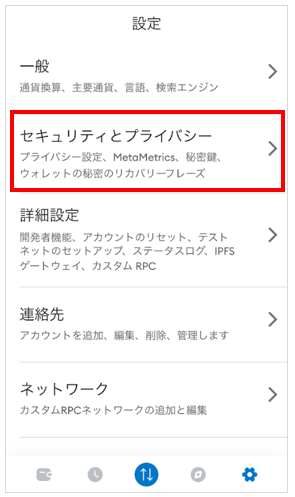
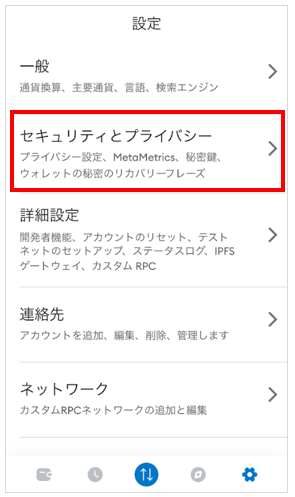
すこし下へスクロールして『秘密鍵を表示』をタップします。
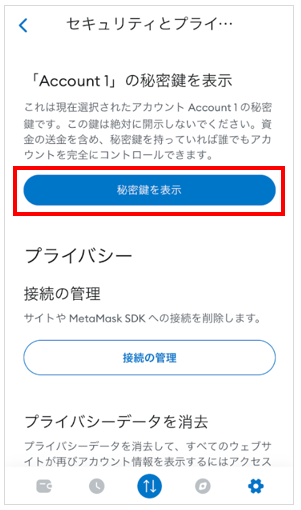
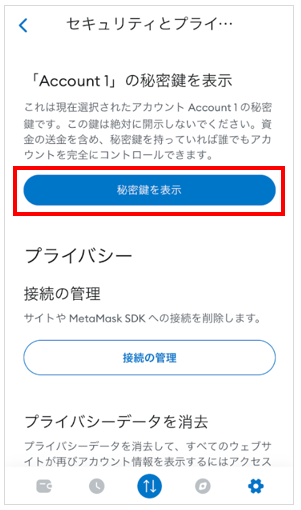
パスワードを入力して『次へ』をタップします。


『長押しして秘密鍵を表示』を長押しします。
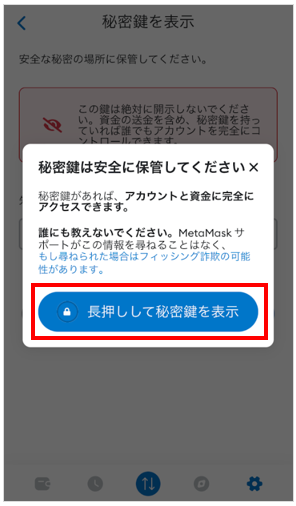
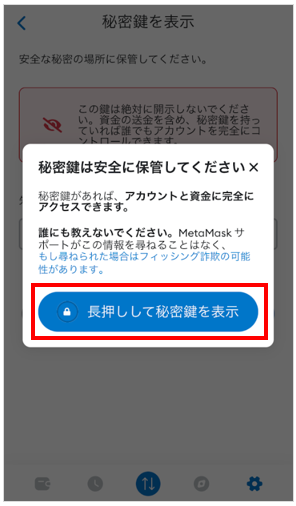
『クリップボードにコピー』をタップするか、紙にひかえておきます。
『完了』をタップして画面を閉じます。
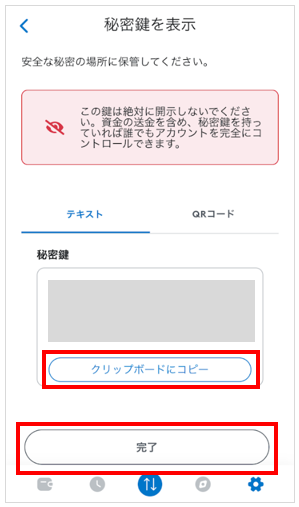
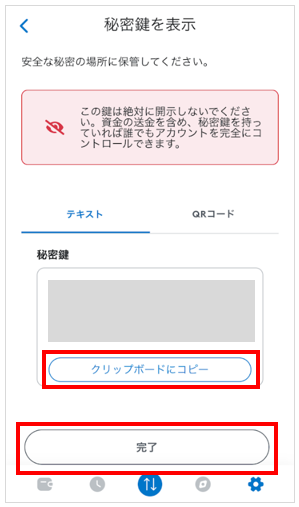
②スマホ版のアカウントをPC版へインポートする
PCでメタマスクを開いてアカウント名をクリックします。
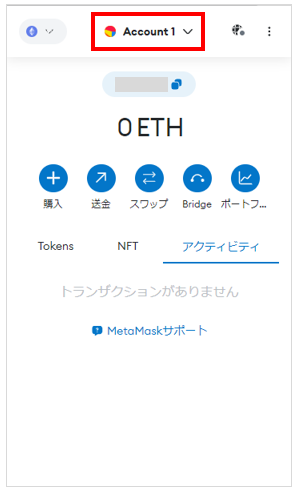
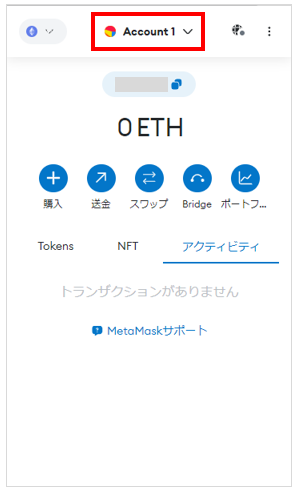
『アカウントをインポート』をクリックします。
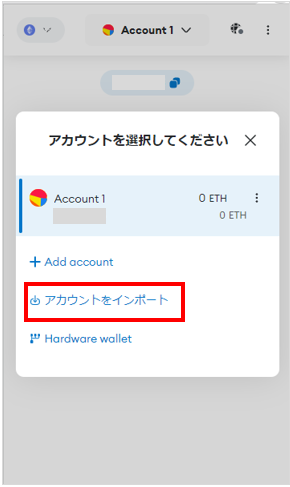
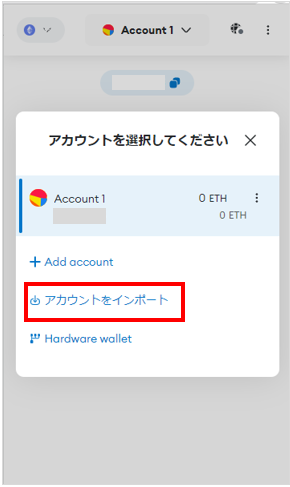
先ほど①で確認した秘密鍵を入力し『インポート』をクリックします。
これでスマホ版からPC版に同期が完了しました!
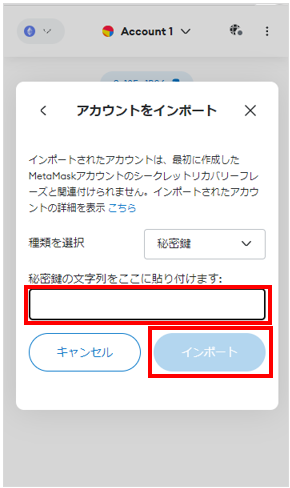
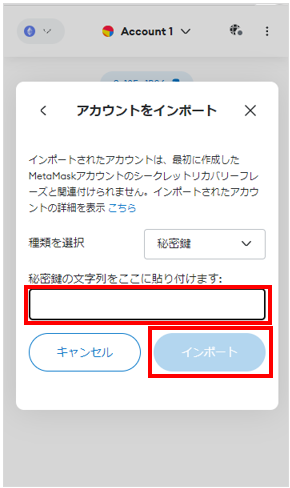
メタマスクを使用する時の注意点
NFTや仮想通貨をあつかう時はセキュリティに注意が必要です。
メタマスクはNFTや仮想通貨をいれておくお財布なので特に注意が必要です。
- シークレットリカバリーフレーズは他人に絶対教えない
- フリーWiFiは使わない
- アカウントを分ける
シークレットリカバリーフレーズは他人に絶対教えない
シークレットリカバリーフレーズがあれば誰でもウォレットにアクセスすることができます。
NFTや仮想通貨をねらった詐欺ではX(Twitter)やDiscordのDM(ダイレクトメッセージ)でシークレットリカバリーフレーズを聞き出そうとしてきます。
どんなに親切な人でもシークレットリカバリーフレーズを聞いてくる人は詐欺師です。
また、シークレットリカバリーフレーズをクラウド上に保管しておくとハッキングされた場合に流出してしまいます。
シークレットリカバリーフレーズはクラウド上のファイルへのメモやスクショ(スマホもNG)などで保管しないようにしましょう!
- 絶対に誰にも教えない
- クラウド上での保管はしない
- 紙にメモしてなくさない
フリーWiFiは使わない
ホテルやカフェなどで利用できるフリーWiFiの中にはセキュリティが脆弱なものもあり、そこからウォレット情報が盗まれてしまう可能性があります。
メタマスクを使う時はフリーWiFiを使わないようにしましょう!
ウォレットを分ける
ハッキング対策のために今使っているものとは別のメタマスクを作っておきましょう。
ウォレットを売買用と保管用にわけて管理することで、万が一の場合に被害を小さく抑えることができます。
まとめ:メタマスクの同期をして取引をスムーズにしましょう!
今回はメタマスクを同期する方法を解説しました。
同期方法をまとめると以下になります。
- シークレットリカバリーフレーズを確認する
- Metamask(メタマスク)をインストールする
- シークレットリカバリーフレーズを使ってインポートする
- ネットワークとトークンを追加する
『PCからスマホへ同期する方法』はこちらから、『スマホからPCへ同期する方法』はこちらから、それぞれ行なってください。
PC、スマホの両方でメタマスクを同期してNFTや仮想通貨投資をさらに楽しみましょう!
まだ仮想通貨を持っていない方は、口座を無料開設しておきましょう。
\ 仮想通貨アプリ、国内最大級540万DL突破! /










